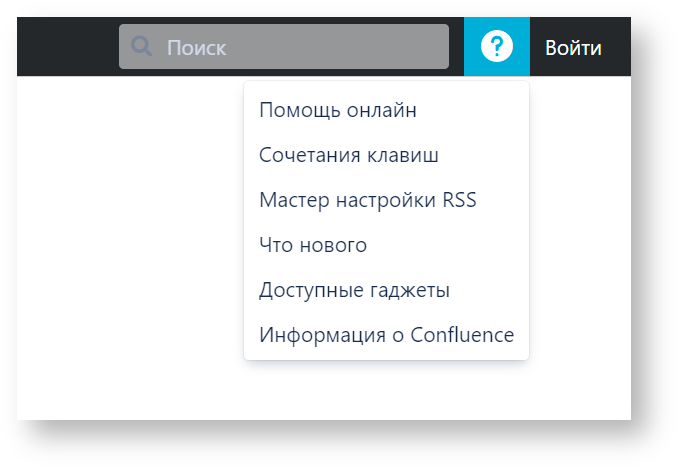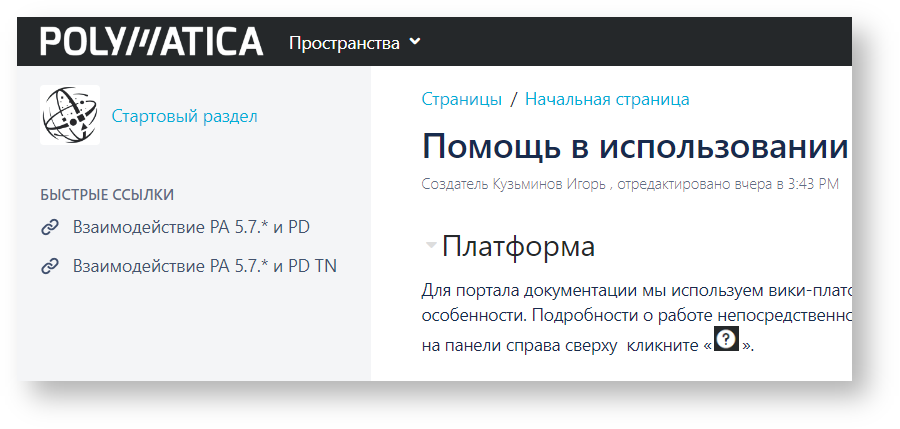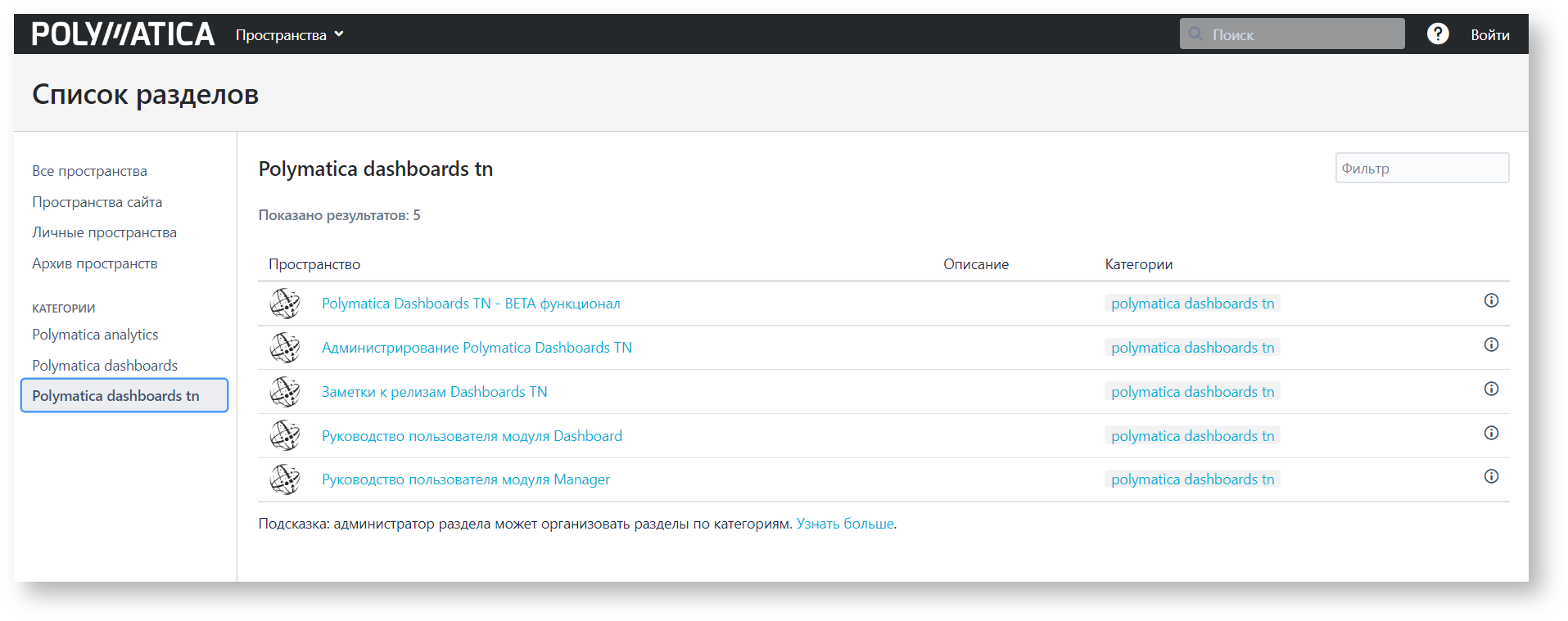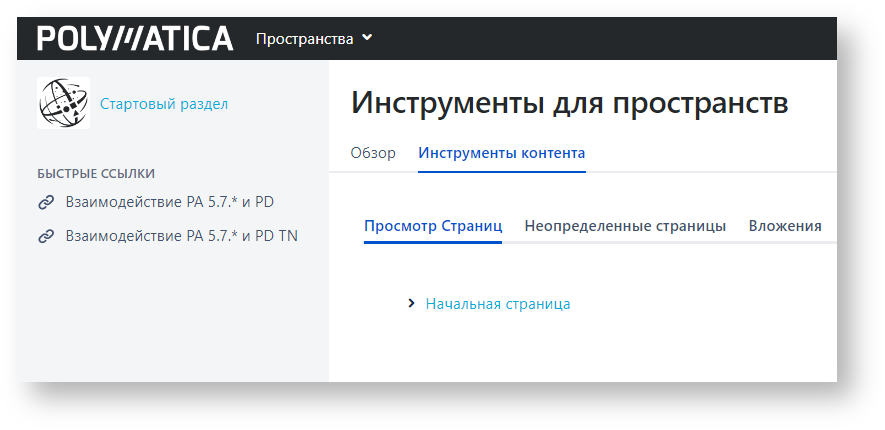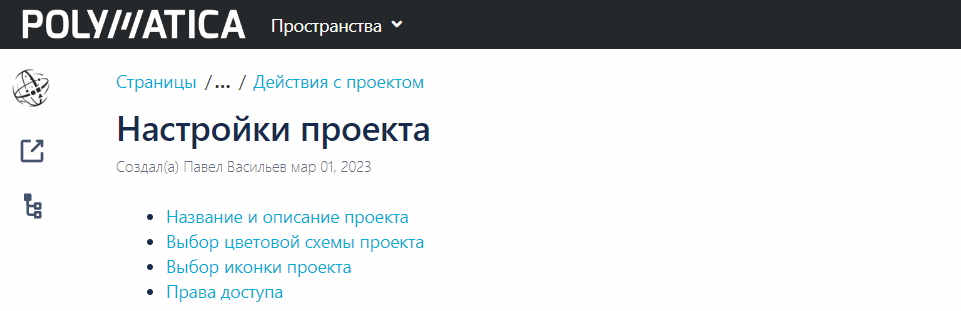...
Для портала документации мы используем вики-платформу Confluence, что привносит в работу с ним определенные особенности. Подробности о работе непосредственно с платформой вы можете найти в меню «Помощь». Чтобы открыть менюего, на панели сверху кликните справа сверху кликните «».
Меню «Помощь» Confluence
Пространства
Пространства, это разделы портала.
...
Вы можете видеть, в каком пространстве портала находитесь, на в боковой панели страницы, вверху. Например, просматривая эту страницу, вы находитесь в пространстве «Стартовый раздел».
Вы можете увидеть все пространства портала списком. Для этого кликните на верхней панели, справа от логотипа Polymatica кнопку «Пространства» и выберите «Список пространств». Список пространств откроется на новой странице.
Может показаться неудобным искать
Название пространства в боковой панели и кнопка «Пространства»
Чтобы легко отыскать нужное пространство в списке . Мы присвоили ключевым пространствам пространств, воспользуйтесь полем «Фильтр» справа над списком. Фильтр работает в режиме «на лету», отфильтровывая список по мере набора.
Ключевым пространствам портала мы присвоили категории согласно продуктам Polymatica BI, а уже в . В них разместили ссылки на прочие тематически связанные пространства. Чтобы переключаться между категориями, используйте ссылки на боковой панели страницы, в блоке «Категории». Чтобы вернуться к списку всех пространств, кликните на боковой панели ссылку «Все пространства». Так же просматривать пространства по категориям можно на домашней странице пространства «Стартовый раздел». Для этого на странице есть виджет с переключателем.
Блок «Категории» на боковой панели страницы и поле «Фильтр» справа над списком
Страницы пространства
Каждое пространство включает в себя домашнюю страницу и вложенные страницы.
Особенность домашней страницы пространства, отличающая её от прочих страниц, в том, что вы всегда сможете попасть на неёВы всегда можете попасть на домашнюю страницу, кликнув название или пиктограмму пространства на боковой панели. Поэтому на На домашней странице пространства мы размещаем ключевую информацию этого пространства, – например, домашняя страница пространства «Стартовый раздел» содержит информацию о портале документации и виджет для просмотра пространств по категориям.
Любая страница пространства может содержать вложенные страницы. Чтобы увидеть дерево страниц, на боковой панели страницы кликните кнопку «» и , выберите в списке «Просмотр страниц». Откроется новая страница, на которой отображается виджет дерева страниц в свернутом до корневой страницы виде.
Корневая страница «Начальная страница» пространства «Стартовый раздел»
| Информация |
|---|
На нашем портале домашняя страница пространства всегда совпадает с его корневой страницей, хотя технически это не обязательное условие. |
Вы можете видеть, на в какой странице ветке страниц пространства находитесь, в пути над заголовком открытой страницы. Например, над заголовком этой страницы указан путь «Страницы / Начальная страница». Это значит, что эта страница вложена в страницу «Начальная страница». В конце пути всегда отображается страница, в которую вложена открытая страница, а в начале пути всегда отображается страница «Страницы».
Если между началом и концом пути есть несколько вложенных друг в друга страниц, то в пути отображается многоточие, например «Страницы / … / Предыдущая страница». Кликните по многоточию в пути, чтобы развернуть его. Используйте путь к странице для навигации – кликните по названию страницы в пути, чтобы перейти к ней.
| Раскрыть | ||
|---|---|---|
| ||
Страница «Страницы» тоже особенная. Она : она всегда находится перед домашней страницей пространства. Иными словами, если вы в пути над заголовком страницы видите только «Страницы», значит у вас открыта домашняя страница. В левой части страницы «Страницы» всегда находится виджет, отображающий который отображает последние двадцать недавно отредактированных страницотредактированные страницы пространства. В правой части всегда находится виджет «Просмотр в виде дерева».
| Информация |
|---|
Виджет «Просмотр в виде дерева» , на этой странице не отображает корневую страницу, это нормально. |
...
Страницы внутри одного пространства не могут называться одинаково, но страницы в разных пространствах могут. Например, одинаковые названия страниц можно встретить в руководствах. Эту особенность следует учитывать при использовании глобального поиска, и при необходимости ограничивать выборку фильтром по пространствуфильтрами.
Поиск по слову «Проекты» возвращается множество страниц с одинаковым названием
Чтобы применить фильтры к результатам глобального поиска, кликните под результатами поиска «Показать больше результатов». Откроется новая страница «Поиск», на которой слева от результатов поиска находятся поля фильтров. Здесь в поле фильтра «Пространства» вы можете указать одно или несколько пространств.
Работа со страницей
Содержание
Когда на странице в тексте страницы больше одного заголовка, то в правой её части отображается плавающее содержание. Кликая по заголовкам содержания, вы можете перемещаться к соответствующим заголовкам в тексте. Когда в тексте есть заголовки нескольких уровней вложенности, в содержании они могут отображаться в свернутом виде. Разверните заголовок, чтобы увидеть вложенные в него подзаголовки.
По умолчанию содержание отображается развернутым и перемещается вслед за экраном при прокручивании. В таком виде оно занимает определенный процент пространства страницы и может мешать чтению. Чтобы содержание автоматически скрывалось, наведите на него курсор и кликните всплывающую кнопку «». Кнопка примет вид «», а текст страницы станет отображаться под содержанием. Когда вы уведете курсор с содержания, оно автоматически скроется. Чтобы вернуться к постоянному отображению, кликните «».
Сворачиваемые заголовки
Вы можете свернуть заголовок, чтобы скрыть текст, следующий от заголовка до начала следующего заголовка того же уровня вложенности. Например, свернув заголовок этого абзаца, вы будете видеть заголовки «Содержание» и «Ссылки», а свернув заголовок «Работа со страницей» скроете весь следующий за ним текст.
В зависимости от настройки страницы, заголовки могут быть свернуты по умолчанию начиная с определенных уровней вложенности.
Чтобы свернуть или развернуть заголовок, кликните светло-серый треугольник слева от заголовка. После обновления страницы заголовки вернутся к состоянию по умолчанию.
Изображения
Чтобы просмотреть изображение в оригинальном размере, кликните по нему, и изображение откроется поверх просматриваемой страницы.
Ссылки
Ссылки на странице могут вести на внешний адрес, на другую страницу внутри портала документации, на страницу вложенную в текущую страницу, и на другую позицию внутри текущей страницы. Для этих ссылок мы используем разные условные обозначения.
| Информация | ||
|---|---|---|
| ||
Жирным выделена ссылка на внешний адрес |
...
| Информация | ||
|---|---|---|
| ||
Обычная ссылка перемещает позицию внутри страницы, подобно заголовку содержания |
| Easy Heading Macro | ||||||
|---|---|---|---|---|---|---|
|